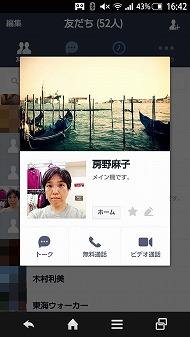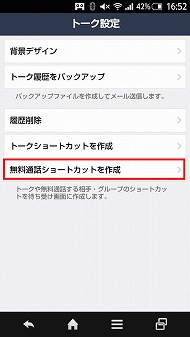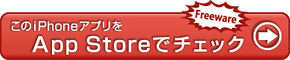格安SIMで活用したい通話アプリまとめ――無料VoIPアプリ編(1/3 ページ)
月々の携帯電話料金を安く抑えられる、MVNOの“格安SIM”や”格安スマホ”が、高い注目を集めている。MVNOの料金はデータ通信容量の上限を低くしたり通信速度を制限したりすることで低料金となっているが、通話対応プランの音声通話料金に関しては、30秒20円と横並びだ。ドコモ、au、ソフトバンクのスマートフォン向け旧料金プランの音声通話料金とも変わらない。主要3キャリアでは新たに通話定額プランが提供されるようになり、通話の機会が多い人には魅力的な内容となっている。
しかし、通話をそれほどしないなら、無理に新料金プランを選ぶ必要はない。MVNOのSIMを利用している場合でも、スマートフォンの通話料が無料か低価格になる格安通話サービスを使えば、音声通話料金をかなり安く済ませることができる。
たくさんの格安通話サービスが提供されているが、方式やサービス内容別に、主に3タイプに分類してみた。
1つは同じアプリを使っているユーザー同士なら無料で通話できるサービスだ。多くのサービスはテキストメッセージがメインだが、音声通話やビデオ通話も可能で、データのやり取りにインターネットを利用する。インターネットを利用するので、通話料は定額のデータ通信料に含まれて無料となるわけだ。ここでは「無料VoIPアプリ」と分類しておこう。「LINE」「カカオトーク」「Skype」「Viber」などがよく知られている。
2つ目もVoIPを使ったサービスだが、050から始まる電話番号を取得して一般の固定電話や携帯電話などにも低価格で電話をかけられる通話サービスがある。「050IP電話サービス」などと呼ばれ、「050 plus」「SMARTalk」「LaLa Call」「BIGLOBEフォン・モバイル」がよく知られている。また、Skypeもオプションとして、050から始まる電話番号を付与するサービスを提供している。
3つ目は「LINE電話」「楽天でんわ」「G-Call」など、携帯電話番号が着信側に表示される通話サービス。ここでは「090番号表示通話サービス」としておく。海外の安い電話回線を経由したり、主要キャリア以外の安価なネットワークを使ったりして通話料を安くしている。ただ、発信はできても着信はできないなどの制限があったり、音声通話対応SIMでなくては利用できないものもある。
今回は、ユーザー同士なら完全に無料で通話できる無料VoIPアプリの人気サービス6種「LINE」「Viber」「カカオトーク」「Com」「WeChat」「Skype」を取り上げ、初期設定の方法や音声通話の使い勝手についてチェックしてみた。なお、端末はドコモの「AQUOS ZETA SH-04F」、SIMは、IIJが提供しているSMS対応の「BIC SIM」(データ通信用)を利用した。Androidアプリを利用して検証したので、iPhone版とは機能や操作が異なる部分があるのはご了承いただきたい。
LINE――音声通話のほかにビデオ通話も可能
国民的コミュニケーションツールとなったLINE。スタンプやテキストメッセージがメイン機能だが、有料のLINE電話とは別に、LINEアプリを使っているユーザー同士なら無料で通話できる機能がある。
LINEの新規登録は携帯電話番号かFacebookアカウントがあれば可能で、LINEユーザーなら、登録したメールアドレスでログインできる。電話番号で登録する場合、番号は必ずしも挿しているSIMの電話番号である必要はなく、SMSを受け取れる電話番号があれば登録が可能だ。MVNOのデータ通信用SIMでも問題なく行える。電話番号を入力して送信すると、SMSで確認用に4桁の番号が届き、それを入力すると手続きが進められる。SMS対応SIMの方が、Android端末の場合は入力が自動化されている部分が多いので手続きが簡単だ。
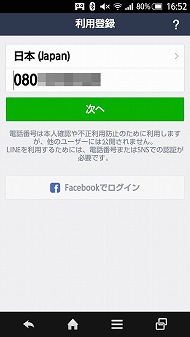
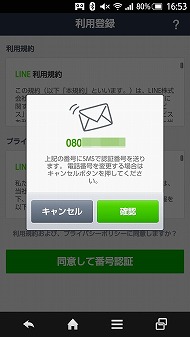 新規登録は携帯電話番号かFacebookログインで可能(写真=左)。「確認」をタップするとしばらくしてSMSで4桁の認証番号が届く。Androidアプリの場合は電話番号や認証番号が自動で入力されて、非常にスムーズに登録できた(写真=右)
新規登録は携帯電話番号かFacebookログインで可能(写真=左)。「確認」をタップするとしばらくしてSMSで4桁の認証番号が届く。Androidアプリの場合は電話番号や認証番号が自動で入力されて、非常にスムーズに登録できた(写真=右)友だち追加設定については、説明をよく確認して決めていく。こちらの記事を参考に、安全に使えるように設定していきたい。年齢確認はスキップできる。
無料の音声通話発信はトークとほぼ同じ手順で行う。友だちリストから相手を選んで「無料通話」をタップするか、トークのメッセージ送受信画面で、相手のアイコンをタップして表示されるポップアップから。同じくメッセージ送受信画面で画面下部の電話アイコンからも無料通話ができる。また、グループのトークメンバーから相手を選んで通話することもできる。相手の顔を見ながら話すビデオ通話にも対応しているが、グループ通話には対応していない。
無料通話の発信操作で、迷ったり面倒に感じたりすることはないだろう。LINEのメッセージ送信に慣れているなら、通話も迷わずできるはずだ。なお、頻繁に通話する相手は、当人のトーク画面からメニューを表示し、「トーク設定」にある「無料通話ショートカットを作成」をタップするとショートカットを作成できる(iOSアプリではできない)。端末のホーム画面からすぐに発信できて便利だ。
無料通話の着信は、通常の電話の着信よりあっさりしていて逃す可能性が高いという印象を持ったが、アプリや端末の通知設定にも左右される。着信を逃すことが多いなら通知設定を確認してみることをおすすめする。
なお、無料通話を利用したくない場合は、LINEの「設定」にある「トーク・通話」で、「通話の受信許可」のチェックを外せば着信しない。かけている相手には延々と呼出音が鳴るので、親しい人には着信拒否設定したことを伝えておくといいかもしれない。
Copyright © ITmedia, Inc. All Rights Reserved.
アクセストップ10
- マクドナルドのモバイルオーダーがやめられないワケ ポイント二重取り終了で欠点が皆無に? (2024年04月22日)
- すぐに試したくなるChatGPTの裏ワザ? 出力を操作する3つの「パラメータ」とは (2024年04月22日)
- モバイルSuicaで定期券を「あえて購入しない」理由:読者アンケート結果発表 (2024年04月23日)
- 新生「Vポイント」で何が変わる? 携帯キャリアとの“ポイント経済圏争い”にも注目 (2024年04月22日)
- 「iPhone 15(128GB)」を最もお得に買えるキャリアは? 「割引後」と「返却タイミング」で比較する (2024年04月22日)
- モバイルSuicaが「Suicaグリーン券券売機」に対応しないのはなぜ? JR東日本に聞いた (2024年04月20日)
- Vポイント誕生記念キャンペーン、抽選で1000〜100万ポイントが当たる (2024年04月22日)
- 青と黄色の「Vポイント」始動 旧Tポイントとの違いは? 公式Xアカウントが解説 (2024年04月22日)
- JCBのタッチ決済で電車/バスに乗ると、50%キャッシュバック 4月26日〜5月26日にキャンペーン (2024年04月22日)
- 「楽天ペイ」「楽天ポイントカード」「楽天Edy」アプリを統合 “史上最大級のキャンペーン”も実施 (2024年04月18日)
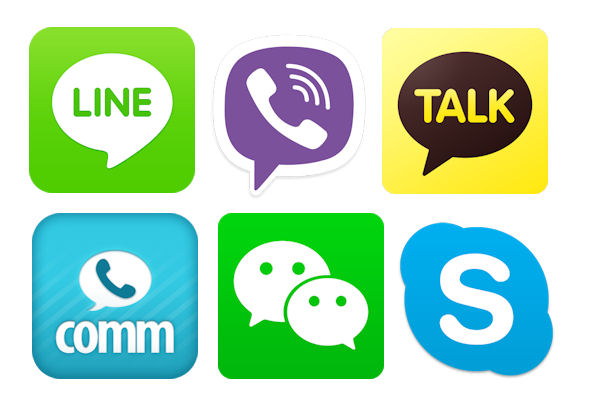 今回紹介する無料通話アプリ。左上からLINE、Viber、カカオトーク、comm、WeChat、Skype
今回紹介する無料通話アプリ。左上からLINE、Viber、カカオトーク、comm、WeChat、Skype